Desagrupar objetos
Ya en la lección anterior se han agrupado tres elementos: una flecha con punta de lanza hacia la derecha, un rectángulo y una elipse.
Si se quiere desagrupar para cambiar alguno de los atributos de una de las formas que se nos haya escapado. También se puede realizar.
1. se posicionan en el objeto que ha sido previamente agrupado y se pulsa botón derecho del ratón.
Se abre el menú de opciones
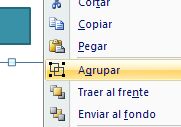
2. Se selecciona Agrupar y luego Desagrupar.
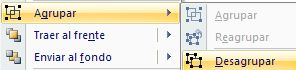
3. Ya las figuras se encontrarán desagrupadas y se podrá trabajar en cada una de ellas.
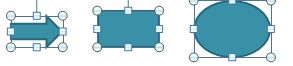
Reagrupar
Esta es otra función que puede ser utilizada, luego de desagrupar.
Es suficiente en ubicarse en una sola de las figuras, y con el botón derecho del ratón se abrirá un menú en el que se escogerá Agrupar y luego Reagrupar.
Ya estarán las tres formas agrupadas nuevamente.
